| 我们在Excel中填写申请表或调查表的时候,有时需要在表格中某些栏目选项后的方框中打钩,如图: 
操作步骤  如果要在“理科”后的方框中打钩,先删除“理科”后的方框。我们将在下面的步骤中制作一个打勾的方框。 如果要在“理科”后的方框中打钩,先删除“理科”后的方框。我们将在下面的步骤中制作一个打勾的方框。
 在菜单栏上右击,在弹出的菜单中选择“窗体”,将打开浮动工具栏“窗体”。 在菜单栏上右击,在弹出的菜单中选择“窗体”,将打开浮动工具栏“窗体”。
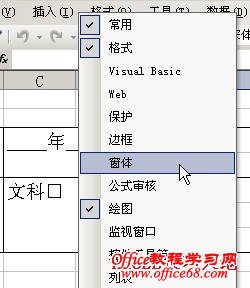
 在“窗体”浮动工具栏中,单击一下“复选框”,如图。这时鼠标变成十字形。 在“窗体”浮动工具栏中,单击一下“复选框”,如图。这时鼠标变成十字形。

 用鼠标在“理科”后单击并拖动一下,会制作一个复选框,删除复选框后的文字,单击复选框的边框并拖动到合适的位置。 用鼠标在“理科”后单击并拖动一下,会制作一个复选框,删除复选框后的文字,单击复选框的边框并拖动到合适的位置。

 鼠标在其他单元格单击一下,或按ESC键取消选择复选框,这时单击一下复选框就是打钩的方框,再次单击就是不打钩的方框。这时如果要继续调整复选框的大小和位置,可以按住Ctrl键的同时单击复选框,复选框的周围就会出现句柄,然后拖动句柄或边框就可以进行调整了。如果“文科”后的方框和“理科”后的方框大小不一致,可以调整“文科”后的方框字体大小,使两种方框大小相同。 鼠标在其他单元格单击一下,或按ESC键取消选择复选框,这时单击一下复选框就是打钩的方框,再次单击就是不打钩的方框。这时如果要继续调整复选框的大小和位置,可以按住Ctrl键的同时单击复选框,复选框的周围就会出现句柄,然后拖动句柄或边框就可以进行调整了。如果“文科”后的方框和“理科”后的方框大小不一致,可以调整“文科”后的方框字体大小,使两种方框大小相同。
|